Wer kennt das nicht - man bekommt drei - vier Emails und nach einem Blick darauf verbleiben 0 Mails im Eingangsordner.
Der Rest ist mal wieder SPAM.
SPAM verhindern kann man leider nicht. Ihn vorher aussortieren und gleich in den SPAM-Ordner verschieben lassen - das geht bedingt. Und dabei hilft uns unser Mailprogramm.
Da das gunnet Thunderbird empfiehlt, anbei eine Beschreibung, wie man sich von Thunderbird bei der Erkennung bzw. Aussortierung vom SPAM helfen lassen kann.
Dabei ist Thunderbird aber auf unsere Hilfe angewiesen. Wie müssen das Program trainieren, damit es besser wird. Denn zu Begin hat es nur bedingte Fähigkeiten SPAM zu erkennen. Aber mit etwas Hilfe des Benutzers, wird es besser.
Was müssen wir machen?
Zuerst den SPAM-Schutz in Thunderbird generell aktivieren und danach jeweils für das verwendete Emailkonto. Falls jemand mehrere Mailkonten in Thunderbird angelegt hat, eben dann für alle Konten einzeln.
Allgemeinen Spamschutz aktivieren
Thunderbird öffnen
Das Emailprogramm wie gewohnt starten.
Klicken sie oben rechts auf das Menü-Symbol (☰).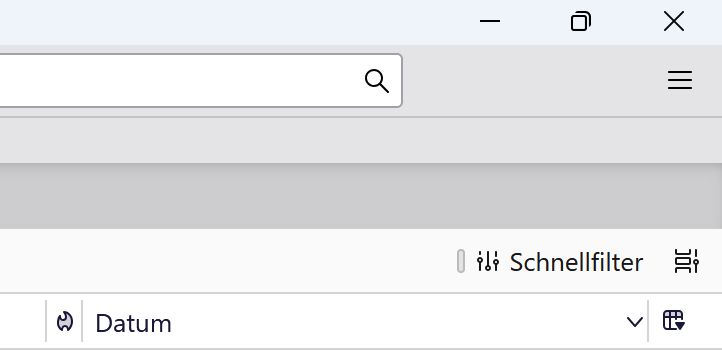
Wählen sie Einstellungen aus dem sich öffnenden Menü. 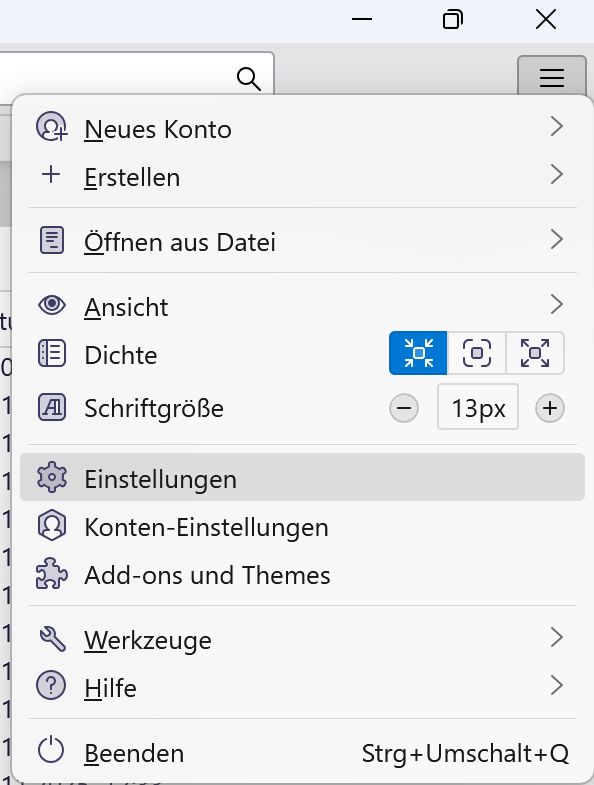
In der linken Spalte klicken sie auf Datenschutz & Sicherheit.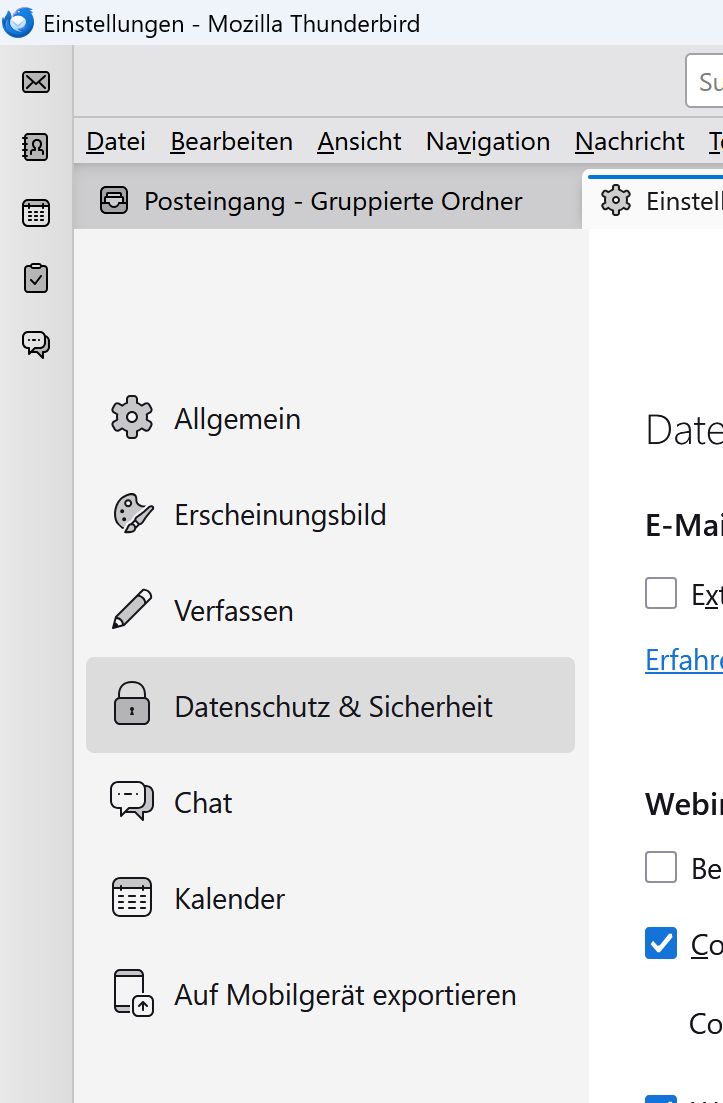
Scrollen sie ein Stück nach unten, bis sie den Abschnitt SPAM finden.
Aktivieren sie die Kästchen, wie auf dem Bild zu sehen ist.
Damit ist der allgemeine Filter aktiv.
Nun folgen die Einstellungen für ein einzelnes Emailkonto.
Spamfilter für ein bestimmtes Mailkonto einschalten
Für jedes Emailkonto lässt sich festlegen, ob dieses vom Spamfilter überwacht werden soll - oder eben nicht.
Kontoeinstellungen öffnen
Rechts oben auf das Menü (☰) klicken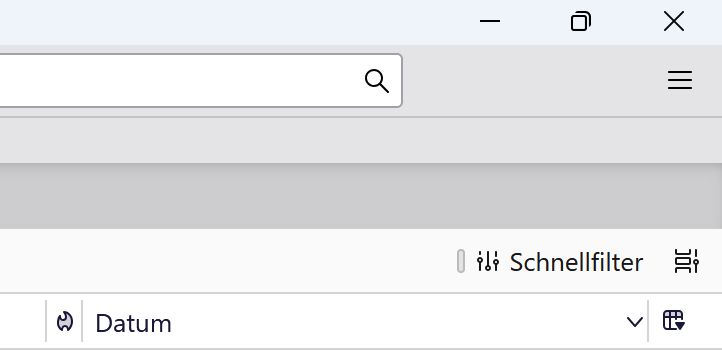
Konten-Einstellungen auswählen. 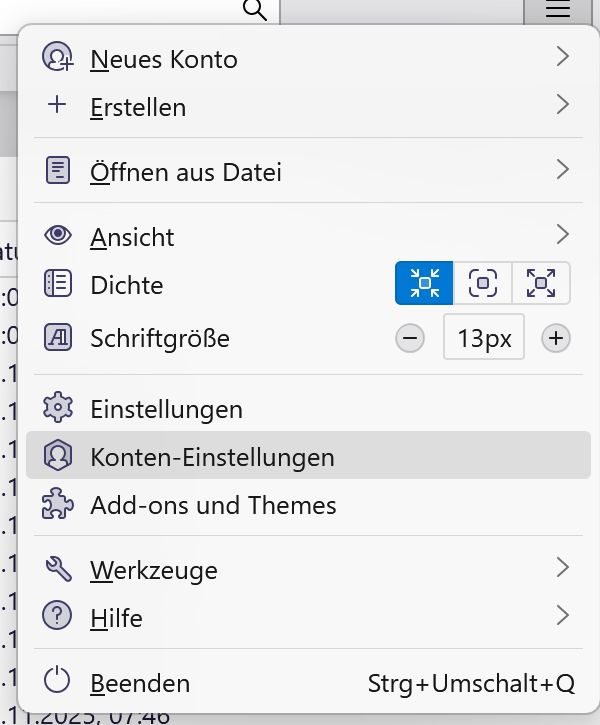
Junk-Filter des Kontos finden
In der linken Spalte unter dem gewünschten Emailkonto finden sie den Punkt Spam-Einstellungen.
Klicken sie darauf.
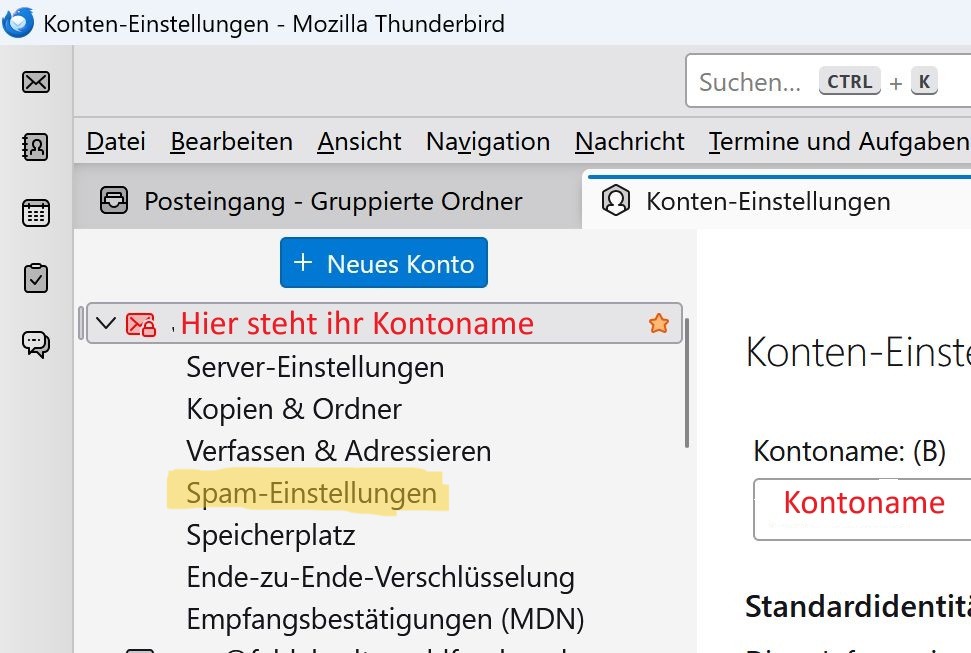
Junk-Filter aktivieren
Setzen sie die Haken so, wie auf dem Bild gezeigt.
Wählen sie den Spam-Ordner auch so aus, wie auf dem Bild gezeigt.
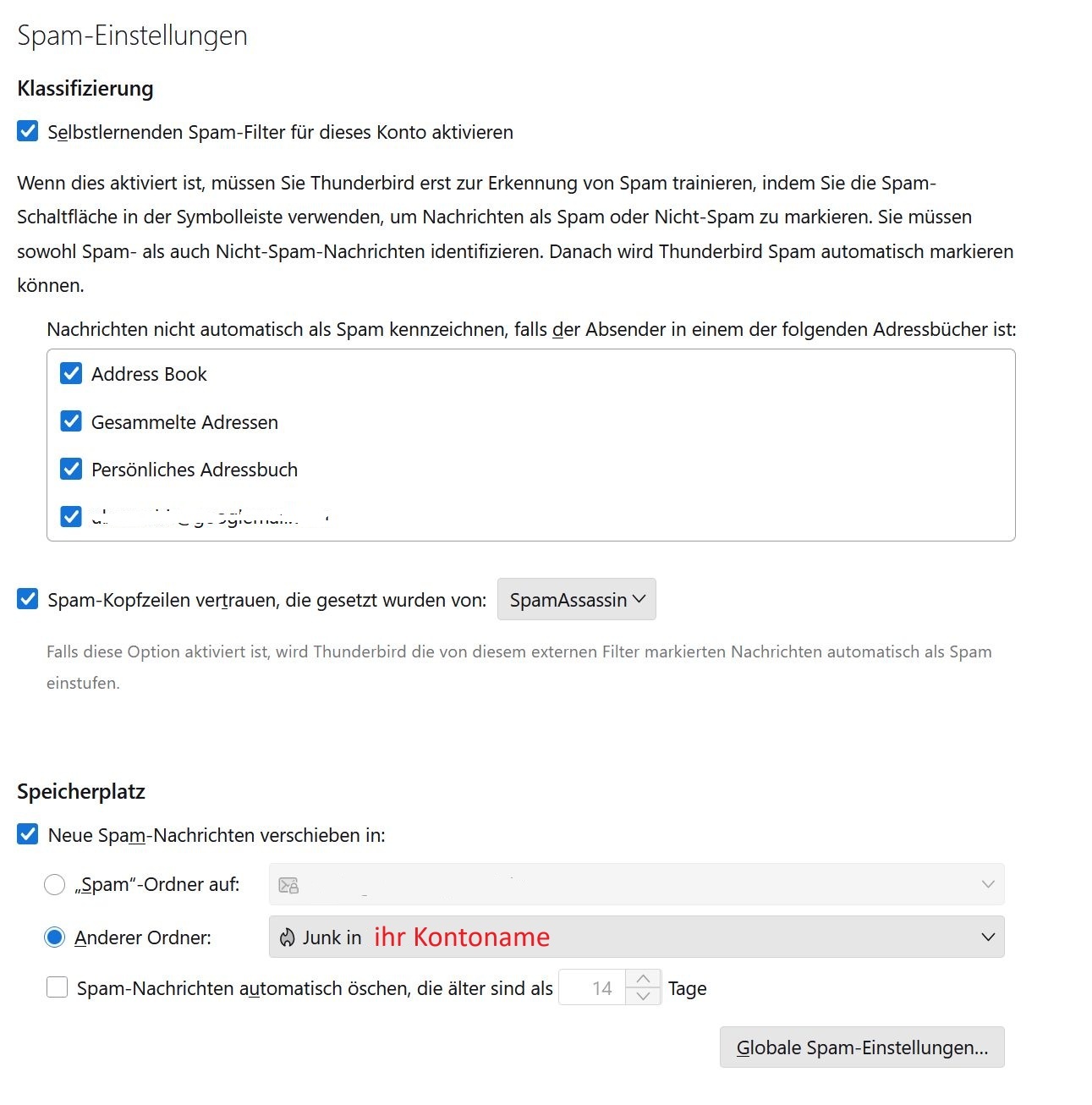
Damit ist der Schutz für dieses Mail-Konto eingeschaltet.
Bei mehreren Mailkonten muss dieser Schritt jeweils extra für jedes Konto durchgeführt werden.
Wie trainiere ich nun den SPAM-Filter?
Man kann den Filter trainieren, indem man erhaltene Mails als Spam deklariert und im Fall, dass eine Mail fälschlicherweise als Spam deklariert wurde (und daher im Spam-Ordner zu finden ist), diese als Nicht-Spam deklariert.
So lernt Thunderbird im Laufe der Zeit besser einzuordnen.
Aber nie perfekt!
Von daher ist Kontrolle immer gut. Schauen sie ab und an in den Spam-Ordner, ob da nicht eine reale Mail hineingerutscht ist, besonders, wenn sie auf eine Mail warten und diese scheinbar nicht ankommt - sie könnte in den Spam-Ordner gerutscht sein.
Mails als Spam oder Nicht-Spam markieren
Email als „Spam“ markieren
Wenn sie eine Mail bekommen klicken sie diese nur einmal an. Dann wird die Mail im Vorschauffenster dargestellt.
So können sie oft schon den Inhalt lesen oder auch als "real" oder "Spam" deklarieren.
Thunderbird lädt standardmäßig keinerlei Dateien nach, die zur Darstellung einer Mail verwendet werden.
Dies steht oberhalb der Mail zu lesen. .... Zum Schutz ihrer Privatspähre ....

Nachgeladen werden oft z.B. Firmenlogos oder irgendwelche Buttons oder Bilder, die die Mail aufhübschen. Da Spammails diese Methode auch verwenden um zu erkennen, ob die Mail aktiv ist und benutzt wird, wird von Thunderbird sicherheitshalber erst einmal gar nichts nachgeladen.
Denn es gilt bei Spam: Daten nachgeladen bedeutet - Mail ist aktiv und wird verwendet - schicke mehr Spam.
Ist die Mail sicher Spam und Thunderbird hat sie selber nicht als Spam erkannt, gibt es oberhalb der Mail noch einen Button, um diese als Spam zu deklarieren. (siehe nachfolgend rot umrandet)
Nach Klick auf den Button Spam verschiebt Thunderbord die Mail augenblicklich in den Spam-Ordner und hat wieder etwas gelernt.

Email als „Kein Spam“ markieren
Falls Thunderbird eine legitime Mail fälschlich als Spam einordnet hat, findet man sie im Spam-Ordner.
Gehen sie in diesen Ordner und klicken die Mail einmal an. So wird sie im Vorschaufenster angezeigt, ohne dass Daten nachgeladen werden.
Thunderbird zeigt ihnen dabei an, dass diese Mail als Spam deklariert ist. ..."Thunderbird hält diese Nachricht für Spam" ...

Klicken sie auf den Button "Kein Spam".
Die Mail wird zurück in den normalen Posteingang verschoben und Thunderbird lernt, solche Mails künftig nicht mehr als Spam zu behandeln.
Sie können dann im Posteingang diese Mail lesen und weiter berbeiten.




